概要
先日、Raspberry Pi を外で使おうとしている人が、モバイルディスプレイと小型キーボードが無いかと探していました。
ちょっと画面を見たり操作したりするくらいでなら、テザリングのできるスマホでVNCを使えばできるので、TIPSとして記事を書いておきます。

用意するもの
- Raspberry Pi
- スマホ
- テザリングができるもの。
- Android でも iOS でもOK。
- VNCアプリ(スマホにインストールしておく)
- 私は VNC Viewer をインストールしました。
事前準備
1. VNCの有効化
Raspberry Pi の設定の「インターフェース」で、VNCを有効にしておきます。
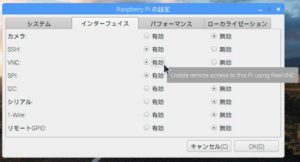
また、セキュリティ確保のため「システム」からパスワードを変更しておきましょう。
2. テザリングでの接続設定
スマホでテザリング(画像では「アクセスポイント」)を有効化します。具体的な操作はスマホによります。
Raspberry Pi で、その Wi-Fi に接続するよう設定をしておきます。
なお、テザリングを有効にする際、同時にモバイルデータを無効としておくとインターネットには繋がらなくなり、通信量を気にしなくてすみます。ですがその間、他所からの連絡は受けられなくなります (^^;
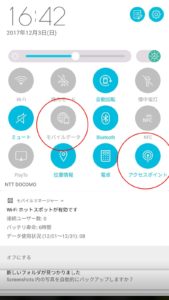
利用
利用する際は下記の手順となります。
- スマホでテザリングを開始(通信量を気にするならモバイルデータ無効化)
- Raspberry Pi を起動
- 接続されたら、スマホで Raspberry Pi のIPアドレスを確認
- VNCアプリでそのIPアドレスに接続
IPアドレスはの確認法はスマホによりますが、テザリングを設定する画面で接続中のユーザー情報を見ることで分かるかと思います。
またおそらくは毎回確認せずとも、次回接続時にも同じIPアドレスになることが多いかと思います。
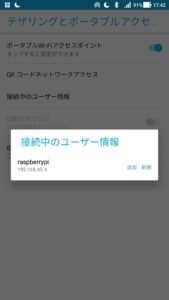
結果
ディスプレイ、キーボード、マウスがなくとも Raspberry Pi には電源をつなげるだけでもスマホで操作できます。
また、キーボードやマウスがあれば Raspberry Pi に繋いでそちらで操作もできます。
Wi-Fi経由での操作だと遅くないかと気になりますが、テザリング元のスマホでVNCアプリを使う形だと Raspberry Pi とスマホ間の通信だけなので、適当なルーターを使うよりも速かったりします。
